快捷键约定:
C –> Ctrl
S –> Shift
M –> Alt/Option
Cmd –> Command
窗口
| 功能 | 快捷键 |
|---|---|
| 显示桌面 | F11 |
| 上/下一个桌面/工作区 | C-Left/Right |
| 切换窗口全屏状态 | C-Cmd-F |
| 隐藏当前程序的所有窗口 | Cmd-H |
| 最小化窗口 | Cmd-M |
| 关闭窗口 | Cmd-W |
| 关闭当前程序 | Cmd-Q |
| 新建标签 | Cmd-T |
| 新建窗口 | Cmd-N |
| 调度中心 | C-Up |
| 当前应用的所有窗口 | C-Down |
程序
| 功能 | 快捷键 |
|---|---|
| 打开 emoji 表情窗口 | C-Cmd- 空格 |
| 打开 Spotlight | C- 空格 |
| 切换输入法 | Cmd- 空格 |
| 打开 Alfred | M- 空格 |
| 打开 Finder 并查找 | C-M- 空格 |
| 打开 Launchpad | 四指合拢 |
音量
| 功能 | 快捷键 |
|---|---|
| 微调音量 | M-S-音量加/音量减 |
命令行
快捷键
| 功能 | 按键 |
|---|---|
| 移动光标至行首 | C-a |
| 移动光标至行尾 | C-e |
| 清屏 | C-l |
| 删除光标前的所有文字。如果光标位于行尾则删除整行。 | C-u |
| 与退格键相同 | C-h |
| 检索使用过的命令 | C-r |
| 终止当前执行 | C-c |
| 退出当前 shell | C-d |
| 将执行中的任何东西放入后台进程。fg 可以将其恢复。 | C-z |
| 删除光标之前的单词 | C-w |
| 删除光标后的所有文字 | C-k |
| 将光标前的两个文字进行互换 | C-t |
| 光标向前移动一个单词 | C-f |
| 光标向后移动一个单词 | C-b |
| 将光标前的两个单词进行互换 | Esc + t |
| 自动补全文件或文件夹的名称 | Tab |
命令
| 按键 / 命令 | 描述 |
|---|---|
| cd | Home 目录 |
| cd [folder] | 切换目录 |
| cd ~ | Home 目录,例如 ‘cd ~/folder/’ |
| cd / | 根目录 |
| ls | 文件列表 |
| ls -l | 文件详细列表 |
| ls -a | 列出隐藏文件 |
| ls -lh | 文件详细列表中的文件大小以更友好的形式列出 |
| ls -R | 递归显示文件夹中的内容 |
| sudo [command] | 以超级用户身份执行命令 |
| open [file] | 打开文件 ( 相当于双击一个文件 ) |
| top | 显示运行中的进程,按 q 终止 |
| nano [file] | 打开编辑 |
| pico [file] | 打开编辑 |
| q | 退出 |
| clear | 清屏 |
命令历史
| 按键/命令 | 描述 |
|---|---|
| history n | 列出最近执行过的 n 条命令 |
| ctrl-r | 检索之前执行过的命令 |
| ![value] | 执行最近以 ‘value’ 开始的命令 |
| !! | 执行最近执行过的命令 |
文件管理
| 按键/命令 | 描述 |
|---|---|
| Cmd-Shift-. | 显示/恢复隐藏文件 |
| touch [file] | 创建一个新文件 |
| pwd | 显示当前工作目录 |
| .. | 上级目录, 例如. |
| ‘ls -l ..’ | 上级目录的文件详细列表 |
| ‘cd ../../’ | 向上移动两个层级 |
| . | 当前目录 |
| cat | 连接 |
| rm [file] | 移除文件, 例如 rm [file] [file] |
| rm -i [file] | 移除时出现确认提示 |
| rm -r [dir] | 移除文件及内容 |
| rm -f [file] | 强制移除 |
| cp [file] [newfile] | 复制文件 |
| cp [file] [dir] | 复制文件到指定目录 |
| mv [file] [new filename] | 移动 / 重命名, 例如 mv -v [file] [dir] |
目录管理
| 按键/命令 | 描述 |
|---|---|
| mkdir [dir] | 创建新目录 |
| mkdir -p [dir]/[dir] | 创建子目录 |
| rmdir [dir] | 移除目录 ( 仅限目录下没有内容时 ) |
| rm -R [dir] | 移除目录及内容 |
管道 - 连接多个带有输出的命令
| 按键/命令 | 描述 |
|---|---|
| more | 按当前窗口大小输出内容 |
| > [file] | 输出至指定文件, 注意文件将会覆盖 |
| » [file] | 在制定文件的末尾附加内容 |
| < | 从文件中读取内容 |
帮助
| 按键/命令 | 描述 |
|---|---|
| [command] -h | 显示帮助信息 |
| [command] –help | 显示帮助信息 |
| [command] help | 显示帮助信息 |
| reset | 重置当前终端 |
| man [command] | 显示指定命令的帮助信息 |
| whatis [command] | 显示指定命令的简述 |
搜索
使用
find命令,例如:find ~ -iname aapt使用
mdfind命令,例如:全局搜索
mdfind -name aapt或搜索指定文件夹
mdfind -onlyin ~/Library aapt使用
locate命令,例如:locate aapt
复制文件路径
在 Finder 下
先按键 Cmd-i,然后从弹出的窗口里复制。
在 Terminal 下
pwd|pbcopy
Safari
| 功能 | 快捷键 |
|---|---|
| 定位到地址栏 | Cmd-L |
| 切换标签 | Cmd-S-Left/Right |
| 收藏页面 | Cmd-D |
保存 Safari 里正在播放的视频
$ su
# cd /private/var/folders
# ls
nk zz
# cd nk
# ls
zy3770994vqg83xvmbc9pd0m0000gn
# cd zy3770994vqg83xvmbc9pd0m0000gn/T
# open .
然后复制里面叫 FlashTmp.xxx 的文件,改名为 FlashTmp.flv。(操作过程中保持视频在播放状态)
打开 Axure 导出文件
- Safari 浏览器 - 偏好设置 - 高级 - 勾选「在菜单栏中显示开发菜单」;
- 展开「开发」菜单,勾选「停用本地文件限制」;
再将 Axure 导出文件的 index.html 使用 Safari 打开就好了。
Terminal
| 功能 | 快捷键 |
|---|---|
| 新建标签 | Cmd-T |
| 上 / 下个标签 | Cmd-{/} |
| 删除光标前的输入 | C-U |
WireShark
使用 WireShark 1.99 开发版,可以不依赖于 X11,界面基于 Qt,更加美观,符合 Mac 界面风格。
截图
| 功能 | 快捷键 |
|---|---|
| 全屏截图保存到桌面 | Cmd-S-3 |
| 全屏截图并复制 | Cmd-C-S-3 |
| 选区截图保存到桌面 | Cmd-S-4 |
| 选区截图并复制 | Cmd-C-S-4 |
| 窗口截图保存到桌面 | Cmd-S-4 空格 |
| 窗口截图并复制 | Cmd-C-S-4 空格 |
| QQ 截图 | Cmd-S-A |
去除窗口截图时的阴影
defaults write com.apple.screencapture disable-shadow -bool TRUE
Killall SystemUIServer
如果要保留窗口截图时的阴影,则将 TRUE 改为 FALSE。
调整选区大小
使用选区模式选中一个区域并松开鼠标前,
- 按住空格并移动鼠标,可以保持区域大小不变,并移动区域;
- 按住Shift并移动鼠标,就可以保持区域的其它三个边不变,移动一个边的位置;
- 按住Alt并移动鼠标,就可以对称的调整区域大小。
截图标注
使用预览工具可以完成截图标注。
延时截图
使用系统自带的 Grab 工具,运行后选择菜单的 Capture - Timed Screen。
iBooks 里的电子书保存路径
/Users/<username>/Library/Containers/com.apple.BKAgentService/Data/Documents/iBooks/Books
安装 mpv 没有图形界面
使用 brew options mpv 可以看到有个 --with-bundle 是安装时创建 .app 文件。
brew install mpv --with-bundle
brew linkapps mpv
屏幕取色
使用 Mac 自带的“数码测色计”。
翻译光标下的单词
鼠标中键,或 Cmd-Ctrl-d。
小技巧
程序坞延迟消除
Mac 自动隐藏/显示程序坞是默认有一秒延迟的。
消除延迟方法:
defaults write com.apple.Dock autohide-delay -float 0 && killall Dock
恢复默认:
defaults delete com.apple.Dock autohide-delay && killall Dock
修改默认 shell
chsh -s /bin/zsh
问题解决
No Xcode or CLT version detected
报错信息:
~/github/hs-airdrop$ npm install
> [email protected] install /Users/username/github/hs-airdrop/node_modules/bcrypto
> node-gyp rebuild
No receipt for 'com.apple.pkg.CLTools_Executables' found at '/'.
No receipt for 'com.apple.pkg.DeveloperToolsCLILeo' found at '/'.
No receipt for 'com.apple.pkg.DeveloperToolsCLI' found at '/'.
gyp: No Xcode or CLT version detected!
gyp ERR! configure error
gyp ERR! stack Error: `gyp` failed with exit code: 1
gyp ERR! stack at ChildProcess.onCpExit (/usr/local/lib/node_modules/npm/node_modules/node-gyp/lib/configure.js:351:16)
gyp ERR! stack at ChildProcess.emit (events.js:210:5)
gyp ERR! stack at Process.ChildProcess._handle.onexit (internal/child_process.js:272:12)
gyp ERR! System Darwin 19.3.0
gyp ERR! command "/usr/local/Cellar/node/12.12.0/bin/node" "/usr/local/lib/node_modules/npm/node_modules/node-gyp/bin/node-gyp.js" "rebuild"
gyp ERR! cwd /Users/username/github/hs-airdrop/node_modules/bcrypto
gyp ERR! node -v v12.12.0
gyp ERR! node-gyp -v v5.0.5
gyp ERR! not ok
npm ERR! code ELIFECYCLE
npm ERR! errno 1
npm ERR! [email protected] install: `node-gyp rebuild`
npm ERR! Exit status 1
npm ERR!
npm ERR! Failed at the [email protected] install script.
npm ERR! This is probably not a problem with npm. There is likely additional logging output above.
解决方法:
sudo xcode-select -s /Applications/Xcode.app/Contents/Developer
通过扩展坞连接的键盘鼠标卡顿断电
我用 MacBook Pro 16 寸 2019 款,通过 biaze 五口扩展坞连接键盘、鼠标、显示器、网线,一直好好的,突然有一天键盘鼠标开始经常卡顿、断电。参考 https://support.apple.com/zh-cn/HT201295,重置 SMC 问题也没有解决。
尝试过插别的接口、换扩展坞、只接以上几种设备之一和之二等,都没解决。最后用了个别的鼠标试了下,好了。欲哭无泪。
macOS 12.4 Monterey 系统授权弹窗无法点击
自从电脑从本地账号切换到域账号之后,这个系统版本里经常一个程序用着用着,突然弹出个系统授权弹窗,申请访问文件夹、摄像头、麦克风、屏幕录制、System Events 等等,然后弹窗里的两个按钮点击无效,程序就卡在那里了。
比如下面这个弹窗:
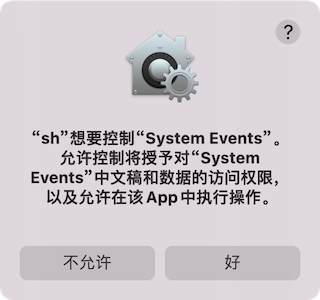
解决方法:
打开「活动监视器」,结束掉 UserNotificationCenter 进程;
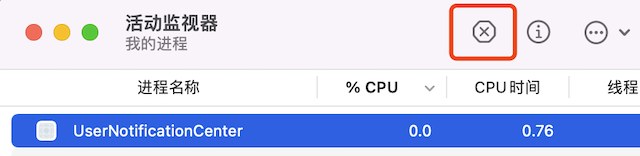
打开「系统偏好设置」-「安全性与隐私」,找到刚才提示的对应权限和应用,把左下角的锁打开后,勾选上;
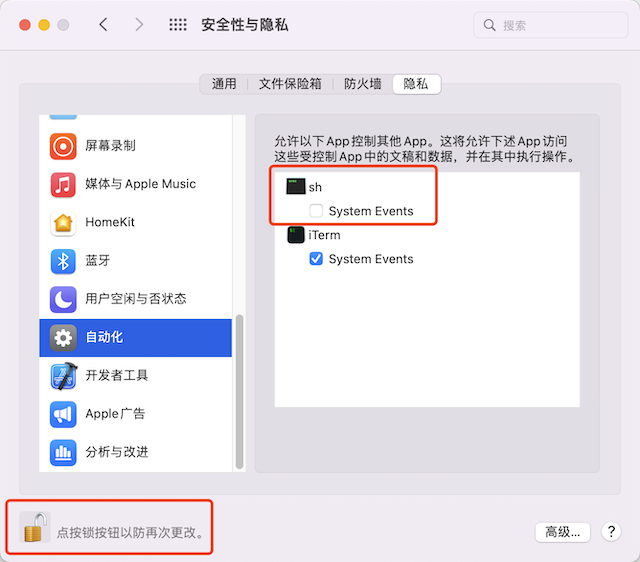
删除 zip 文件里的隐藏文件
使用 Mac 自带的压缩功能,打出来的 zip 包里面会打入像 .DS_Store 和 __MACOSX 这些东西,在有些场景下需要将它们清除。
这时,可以使用以下命令:
zip -d 归档.zip "__MACOSX*"
zip -d 归档.zip "*.DS_Store"
或者,创建一个如下内容的 cleanzip.sh 文件,放到 PATH 环境变量包含的路径里面,然后在需要时执行 cleanzip 归档.zip 即可:
zip -d "$1" "__MACOSX*"
zip -d "$1" "*.DS_Store"
参考
- 你可能不知道的 Mac 技巧 - 截图,Gif 制作及 App 推荐
- terminal-mac-cheatsheet
- macOS 12.4 系统弹窗无法点点击 SimulatorTrampoline.xpc 无法授权
- 如何取消macOS压缩时生成的「_MACOSX」的隐藏文件夹? - 知乎
文档信息
- 本文作者:Junyao Gu
- 本文链接:https://gujunyao.top/wiki/mac/
- 版权声明:自由转载-非商用-非衍生-保持署名(创意共享3.0许可证)